जब मैसेजिंग ऐप्स की बात आती है, तो व्हाट्सएप को सर्वश्रेष्ठ में से एक माना जाता है। इसका उपयोग करना आसान है और यह आपके संदेशों को सुरक्षित रखने के लिए एंड-टू-एंड एन्क्रिप्शन का उपयोग करता है।

यदि आप iPhone के साथ WhatsApp डाउनलोड कर रहे हैं, तो आप अपने संपर्कों की मौजूदा सूची आयात कर सकते हैं। शुक्र है कि व्हाट्सएप और आईफोन सीधे संवाद करते हैं, और यह बहुत आसान है। यह लेख बताएगा कि iPhone से WhatsApp में संपर्क कैसे जोड़ें।
व्हाट्सएप स्वचालित सिंक
जब आप अपने iPhone पर WhatsApp इंस्टॉल करते हैं, तो इसे स्वचालित रूप से आपके iPhone पर संग्रहीत संपर्कों को सिंक करना चाहिए। यदि आपके किसी संपर्क के पास भी व्हाट्सएप अकाउंट है, तो वे स्वचालित रूप से व्हाट्सएप में संपर्क सूची में जुड़ जाएंगे। इसलिए आमतौर पर, आपको iPhone संपर्कों को सिंक करने के लिए कुछ अतिरिक्त करने की आवश्यकता नहीं होती है।
यदि मेरे संपर्क स्वचालित रूप से सिंक न हों तो क्या होगा?
कभी-कभी, iPhone उपयोगकर्ताओं ने रिपोर्ट किया है कि उनके संपर्क स्वचालित रूप से समन्वयित नहीं होते हैं। यदि आपके साथ भी ऐसा है, तो अपने फोन पर व्हाट्सएप अनुमतियों की जांच करें:
- iPhone सेटिंग्स खोलें.

- "व्हाट्सएप" पर जाएं।
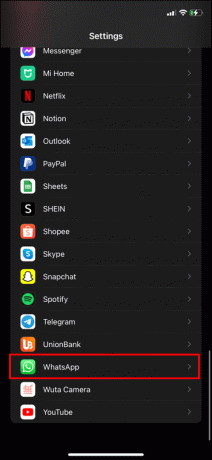
- सत्यापित करें कि सभी अनुमतियाँ चालू हैं।

एक बार जब आप सुनिश्चित हो जाएं कि आपकी अनुमतियां चालू हैं, तो आप iPhone को व्हाट्सएप के साथ सिंक करने के लिए कह सकते हैं। ऐसा करने के लिए, इन सरल चरणों का पालन करें:
- iPhone सेटिंग मेनू खोलें.

- "खाते" चुनें।
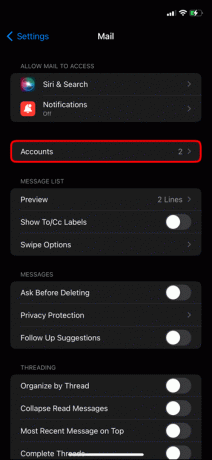
- "Google" चुनें।

- अपने डिवाइस के साथ संपर्कों को सिंक करने का विकल्प चालू करें।

यदि व्हाट्सएप ने आपके संपर्कों को मूल रूप से सिंक नहीं किया है, तो इसे एक सिंक को प्रेरित करना चाहिए ताकि आपके आईफोन संपर्क और व्हाट्सएप संपर्क अब एक साथ निर्बाध रूप से काम कर सकें।
व्हाट्सएप को आईफोन के साथ मैन्युअल रूप से कैसे सिंक करें
कभी-कभी आपको व्हाट्सएप को अपने फोन के साथ मैन्युअल रूप से सिंक करने की आवश्यकता हो सकती है। जब ऐसा होता है, तो आप कुछ टैप से आसानी से ऐसा कर सकते हैं:
- सेटिंग्स मेनू खोलें.

- "उपयोगकर्ता और खाते" या "पासवर्ड और खाते" चुनें।
- सूची से व्हाट्सएप चुनें और "अकाउंट सिंक" पर टैप करें।
- अब संपर्कों को सिंक करने के लिए फ़ोन से संचार करने के लिए संपर्कों के बगल वाले बटन को टॉगल किया जाना चाहिए।
आपके व्हाट्सएप और आईफोन संपर्क अब स्वचालित रूप से सिंक होना शुरू हो जाएंगे।
संपर्कों को मैन्युअल रूप से कैसे जोड़ें
यदि आपको कुछ ऐसे संपर्क मिलते हैं जो स्वचालित रूप से व्हाट्सएप पर माइग्रेट नहीं होते हैं, या आपको किसी कारण से मैन्युअल रूप से एक विशिष्ट संपर्क जोड़ने की आवश्यकता है, तो ऐसा करना आसान है। किसी iPhone संपर्क को WhatsApp में मैन्युअल रूप से जोड़ने के लिए इन चरणों का पालन करें:
- व्हाट्सएप खोलें और चैट मेनू पर टैप करें। आइकन स्क्रीन के नीचे है और दो ओवरलैपिंग स्पीच बबल जैसा दिखता है।

- नई चैट खोलने के लिए ऊपरी दाएं कोने में पेंसिल और पेपर आइकन पर क्लिक करें।

- "नया संपर्क" टैप करें।

- एक संपर्क फ़ॉर्म जो काफी हद तक iPhone संपर्क पृष्ठ जैसा दिखता है, खुल जाएगा। संपर्क जानकारी जोड़ें और सहेजें पर क्लिक करें।

QR कोड द्वारा संपर्क कैसे जोड़ें
व्हाट्सएप में एक अतिरिक्त सुविधा है जहां आप किसी संपर्क को उनके फोन पर एक क्यूआर कोड स्कैन करके जोड़ सकते हैं। जब आप किसी से मिलते हैं और व्हाट्सएप के माध्यम से एक-दूसरे को जानना चाहते हैं, तो यह एक-दूसरे की संपर्क जानकारी तुरंत जोड़ने का एक शानदार तरीका है।
आपके मित्र के फ़ोन पर:
- व्हाट्सएप खोलें.

- “सेटिंग्स” पर टैप करें।

- अपने मित्र के नाम के शीर्ष दाएं कोने में, QR कोड प्रतीक पर टैप करें। यह QR कोड दिखाएगा.

उसके बाद, अपने फ़ोन पर जाएँ:
- व्हाट्सएप खोलें.

- “सेटिंग्स” पर टैप करें।

- ऊपरी दाएं कोने में अपने नाम के साथ क्यूआर कोड प्रतीक पर टैप करें।

- अपनी स्क्रीन के नीचे "स्कैन" पर टैप करें और अपने कैमरे से उनके क्यूआर कोड को स्कैन करने के लिए अपने फोन को अपने मित्र के फोन पर रखें। स्कैन पूरा होने पर आपका फ़ोन कंपन करेगा.

- प्रक्रिया को पूरा करने के लिए "संपर्कों में जोड़ें" पर टैप करें।

व्हाट्सएप में अंतर्राष्ट्रीय संपर्क जोड़ना
व्हाट्सएप का एक फायदा यह है कि यह कॉल करने के लिए वाई-फाई का उपयोग कर सकता है। यहां तक कि आपकी सेल सेवा का उपयोग किए बिना भी अंतर्राष्ट्रीय कॉल की जा सकती हैं। अंतर्राष्ट्रीय संपर्क जोड़ना त्वरित और आसान है।
- फ़ोन नंबर की शुरुआत + चिन्ह से करना सुनिश्चित करें।
- फ़ोन नंबर की शुरुआत उस देश के अंतर्राष्ट्रीय कॉलिंग कोड से करें। इनकी एक सूची मिल सकती है यहाँ.
- कई देशों में कैरियर कोड टाइप करने से पहले स्थानीय कॉलिंग के लिए अग्रणी 0 होता है, इसलिए जांच लें कि क्या आपको इसे बाहर करने की आवश्यकता है।
- प्रत्येक देश में फ़ोन नंबर का प्रारूप और लंबाई अलग-अलग होती है, इसलिए सुनिश्चित करें कि नंबर ठीक से टाइप किया जाए।
संपर्कों को व्हाट्सएप आमंत्रण भेजना
व्हाट्सएप का सबसे अच्छा हिस्सा आपके सभी दोस्तों और परिवार के साथ चैट करने में सक्षम होना है। ऐप का पूरा उपयोग करने के लिए, आप अपने किसी भी संपर्क को आमंत्रित करना चाहेंगे जो पहले से व्हाट्सएप पर नहीं है। इन चरणों के साथ संपर्कों को व्हाट्सएप पर अपने साथ जुड़ने के लिए आमंत्रित करें:
- व्हाट्सएप में "सेटिंग्स" पर जाएं। यह होम स्क्रीन के नीचे दाईं ओर गियर आइकन है।

- "किसी मित्र को बताएं" के आगे दिल का आइकन ढूंढने के लिए नीचे स्क्रॉल करें और उसे चुनें।

- दिखाई देने वाली पॉप-अप विंडो में "संदेश" पर टैप करें।

- व्हाट्सएप एक आमंत्रण तैयार करता है जिसे आप अपने मित्र की संपर्क जानकारी दर्ज करके भेज सकते हैं।

जितने अधिक मित्र, उतना अधिक आनंद. अपना व्हाट्सएप बेस बनाने के लिए अपने सभी संपर्कों को आमंत्रित करें।
व्हाट्सएप से संपर्कों को एक नए फोन में स्थानांतरित करना
जब आप नया फ़ोन लेते हैं, तो सबसे बड़ा सिरदर्द वह सारी जानकारी होती है जिसे आपके पुराने डिवाइस से स्थानांतरित किया जाना चाहिए। शुक्र है कि संपर्कों को स्थानांतरित करना मुश्किल नहीं है। अपने व्हाट्सएप कॉन्टैक्ट्स को नए फोन में कैसे सेव करें, यह जानने के लिए आगे पढ़ें।
व्हाट्सएप में चैट बैकअप के लिए बिल्ट-इन फीचर है। पहला कदम पुराने डिवाइस पर इस सुविधा को सक्षम करना होगा:
- व्हाट्सएप खोलें और स्क्रीन के ऊपरी दाएं कोने में "अधिक विकल्प" पर टैप करें।

- "सेटिंग्स," "चैट्स", "चैट बैकअप" और "अभी बैकअप लें" चुनें।

- "आईक्लाउड में सेव करें" पर जाएं और संकेतों और निर्देशों के माध्यम से जारी रखें।
एक बार बैकअप प्रक्रिया पूरी हो जाने पर, आप इसका उपयोग अपने नए फ़ोन में अपने सभी संपर्कों को भरने के लिए कर सकते हैं:
- अपने नए फोन पर व्हाट्सएप इंस्टॉल करें और खोलें।

- iCloud बैकअप से संपर्कों को पुनर्स्थापित करने के लिए निर्देशों का पालन करें।
आपके सभी व्हाट्सएप संपर्क अब आपके नए फोन पर उपलब्ध होंगे।
व्हाट्सएप संपर्क हटाना
यदि आप व्हाट्सएप से किसी अवांछित संपर्क को हटाना चाहते हैं, तो आप ऐप से ऐसा कर सकते हैं:
- व्हाट्सएप लॉन्च करें और "चैट्स" पर टैप करें।

- अपने व्हाट्सएप संपर्कों की सूची लाने के लिए "नया चैट" बटन पर टैप करें।

- वह संपर्क ढूंढें जिसे आप हटाना चाहते हैं और उनके आइकन पर टैप करें।

- चैट स्क्रीन के शीर्ष पर उनका नाम टैप करें।

- उस संपर्क को हटाने के लिए "संपादित करें" और "संपर्क हटाएं" चुनें।

एक बार जब आप ऐसा कर लेंगे, तो संपर्क फ़ोन की पता पुस्तिका से पूरी तरह हटा दिया जाएगा।
पूछे जाने वाले प्रश्न
क्या मैं कोई ऐसा संपर्क जोड़ सकता हूँ जिसके पास WhatsApp खाता नहीं है?
हाँ आप कर सकते हैं। संपर्क को वैसे ही जोड़ें जैसे आप सामान्य रूप से जोड़ते हैं, और आपके पास उन्हें व्हाट्सएप पर आमंत्रित करने का विकल्प होगा। एक बार जब वे शामिल हो जाएंगे, तो वे पहले से ही आपकी सूची में होंगे।
क्या मैं ऐप के माध्यम से उन संपर्कों से बात कर सकता हूं जिनके पास व्हाट्सएप अकाउंट नहीं है?
नहीं, आप उनसे व्हाट्सएप के माध्यम से तब तक संपर्क नहीं कर पाएंगे जब तक वे एक खाता नहीं बना लेते। आप उन्हें व्हाट्सएप पर अपने साथ जुड़ने का निमंत्रण भेज सकते हैं।
क्या मैं किसी मित्र के क्यूआर कोड को स्कैन करने के लिए व्हाट्सएप कैमरे का उपयोग कर सकता हूं?
हाँ आप कर सकते हैं। यदि आप व्हाट्सएप कैमरे से परिचित हैं, तो व्हाट्सएप पर किसी मित्र से जुड़ने के लिए क्यूआर कोड को स्कैन करना एक आसान तरीका है।
क्या मैं एंड्रॉइड डिवाइस पर व्हाट्सएप में संपर्क भी जोड़ सकता हूं?
हां, एंड्रॉइड डिवाइस से संपर्क जोड़ना उतना ही आसान है जितना कि उन्हें आईफोन से जोड़ना। व्हाट्सएप दोनों प्लेटफार्मों पर काम करता है और इसे आपकी संपर्क सूची से आपके व्हाट्सएप खाते से निर्बाध रूप से कनेक्ट होना चाहिए। ज्यादातर मामलों में, iPhone के साथ काम करने के चरण Android के समान ही होते हैं।
iPhone से WhatsApp में संपर्क जोड़ें
अपने सभी संपर्कों को एक आइकन के टैप पर रखना संपर्क में बने रहने का एक शानदार तरीका है। व्हाट्सएप मैसेजिंग को आसान और मजेदार बनाता है। अपने संपर्कों को iPhone से WhatsApp में मिरर करने से आप कनेक्टेड रह सकते हैं, और आपके संपर्क बिना किसी रुकावट के सिंक हो जाएंगे।
क्या आपने इन निर्देशों के साथ व्हाट्सएप में संपर्क जोड़े? इसके बारे में हमें नीचे टिप्पणी में बताएं।



